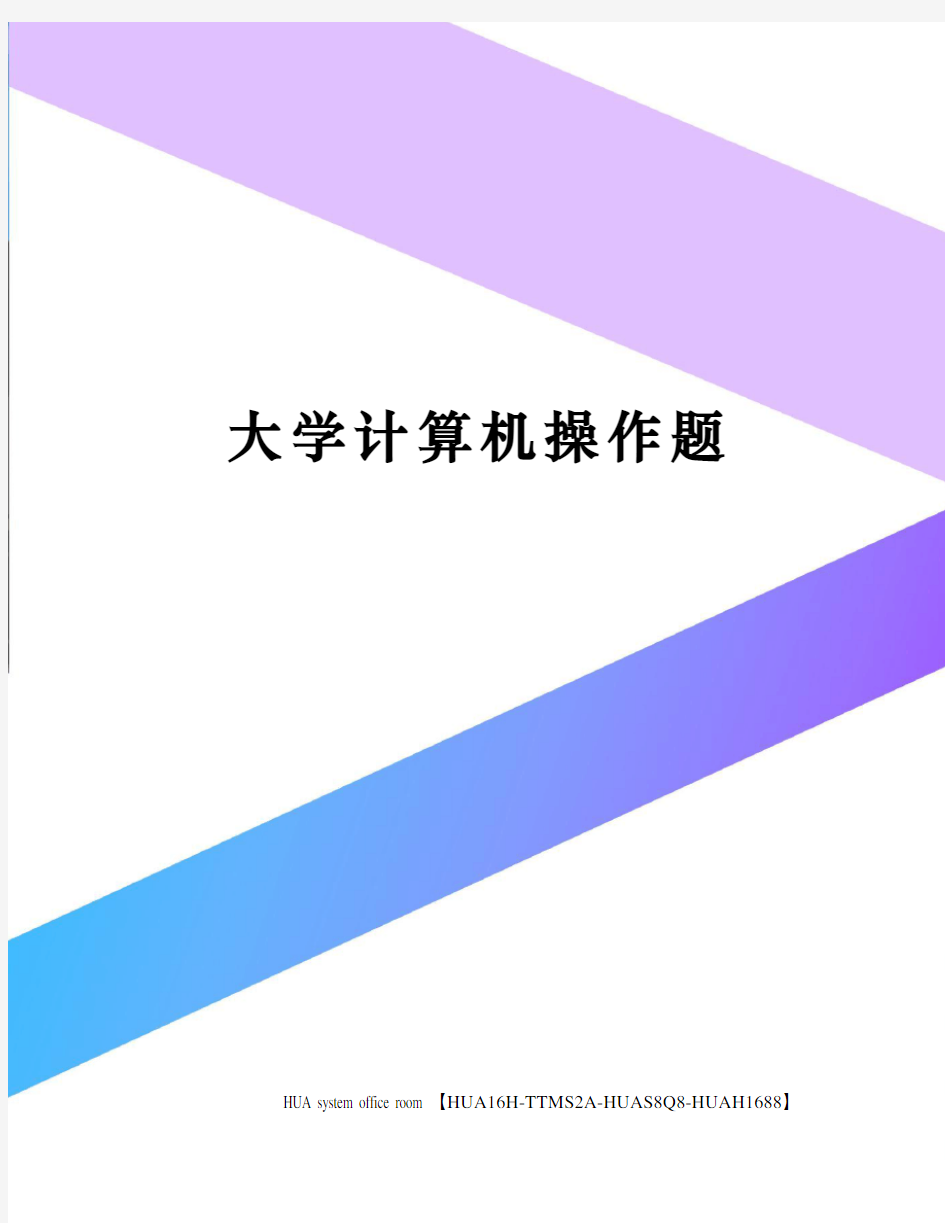
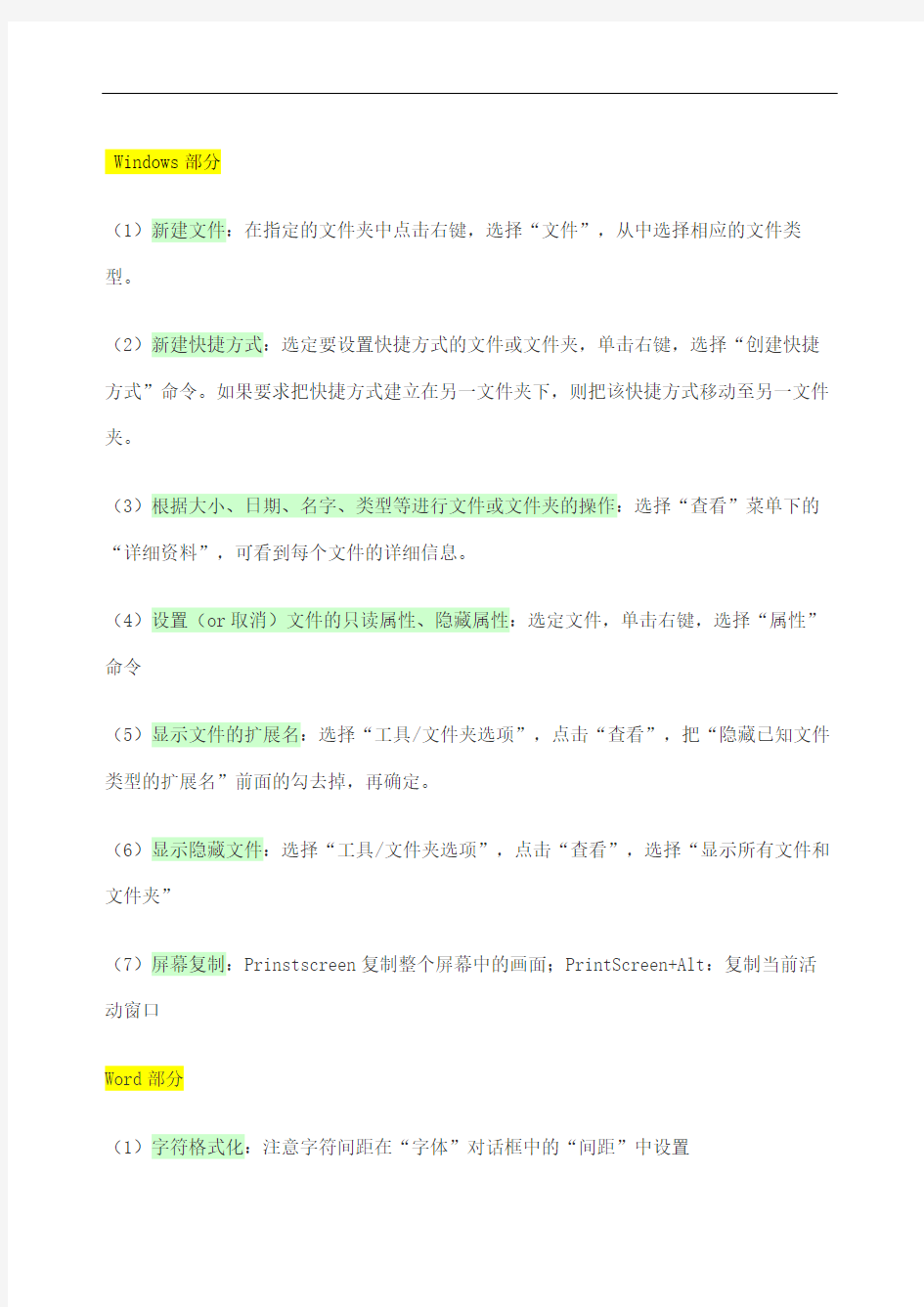
大学计算机操作题
HUA system office room 【HUA16H-TTMS2A-HUAS8Q8-HUAH1688】
Windows部分
(1)新建文件:在指定的文件夹中点击右键,选择“文件”,从中选择相应的文件类型。
(2)新建快捷方式:选定要设置快捷方式的文件或文件夹,单击右键,选择“创建快捷方式”命令。如果要求把快捷方式建立在另一文件夹下,则把该快捷方式移动至另一文件夹。
(3)根据大小、日期、名字、类型等进行文件或文件夹的操作:选择“查看”菜单下的“详细资料”,可看到每个文件的详细信息。
(4)设置(or取消)文件的只读属性、隐藏属性:选定文件,单击右键,选择“属性”命令
(5)显示文件的扩展名:选择“工具/文件夹选项”,点击“查看”,把“隐藏已知文件类型的扩展名”前面的勾去掉,再确定。
(6)显示隐藏文件:选择“工具/文件夹选项”,点击“查看”,选择“显示所有文件和文件夹”
(7)屏幕复制:Prinstscreen复制整个屏幕中的画面;PrintScreen+Alt:复制当前活动窗口
Word部分
(1)字符格式化:注意字符间距在“字体”对话框中的“间距”中设置
(2)段落格式化(包括对齐、缩进、行间距和段间距等,注意:这些选项不能在“字体”中设置):首行缩进在“格式—段落—特殊格式”中,看清题目要求的是左缩进还是首行缩进;行间距就是行距,看清楚是固定值还是最小值,如果要求行间距为若干倍(如1.3倍),则选“多倍行距”,在后面输入倍数(但不要输“倍”字)。在以上设置中,如果默认的单位和要求不符,要用输入法修改(如“字符”,“厘米”,“磅”,“行”)等
(3)首字下沉:先把光标定位于要设置首字下沉的段落,选择“格式”菜单中的“首字下沉”。
(4)分栏:先选中要分栏的段落(切记不要选中段落末尾的回车符号),再“格式”菜单中的“分栏”
(5)替换(如把“Internet”替换为电脑,并设置蓝色,加粗):选择“编辑”下的“替换”,在“查找内容”中输入“Internet”,在“替换为”中输入“电脑”,点击“高级”,把高级选项展开,先把光标定位在“替换为”中,再点击“格式”,选择“字体”,设为蓝色,加粗。如果把格式设在了“查找内容”下,则先定位于“查找内容”中,点击“不限定格式”,把格式去掉,再把光标定位在“替换为”中,再点击“格式”,选择“字体”,设为蓝色,加粗。
(6)设置边框和底纹:选中要设置边框或底纹的文字,选择“格式”菜单下的“边框和底纹”,在“边框”中选择线型,颜色,宽度或在“底纹”中选择背景色,图案的式样和前景色。
(7)项目符号和编号的设置:选定要设置项目符号和编号的段落,选择“格式”菜单下的“项目符号和编号”命令
(8)新建样式:选择“格式/样式”命令,打开“样式”对话框;单击该对话框中的“新建”按钮,打开“新建样式”对话框,输入样式的名称;单击“格式”按钮,单击“字体”命令,可以设置样式的字体格式,单击“段落”命令,可以设置样式的段落格式,设置完毕点击确定,回到“样式”对话框,选择“关闭”按钮,该样式就保存在样式列表中。
(9)应用样式:选定需要应用样式的文本,选择“格式/样式”命令,打开“样式”对话框,在底部的“列表”下拉列表框中选择“所有样式”,在“样式”列表框中选择要应用的样式,单击“应用”按钮。
(10)页面设置:选择“文件/页面设置”,在“页边距”中设置上下左右边距,在“纸型”中设置纸张大小。
(11)页眉和页脚的设置:选择“视图/页眉页脚”,输入页眉的内容,移动滚动条来到页面底部,输入页脚内容(注意:页码不能手工输入,必须点击“页眉和页脚”工具栏中的“#”按钮)插入页码;如果要求页眉或页脚靠右(或靠左,居中),则定位在页眉或页脚后,打开“格式/段落”,设置相应的对齐方式。
(12)插入分页符:选择“插入\分隔符”,选其中的“分页符”
(13)插入图片:选择“插入\图片”,可插入剪贴画,图片文件,艺术字
(14)图片格式化:在图片上单击右键,选择“设置图片格式”,在“大小”中设置图片大小(注意:设置高度和宽度前要把“锁定纵横比”前的勾去掉);在“版式”中设置环绕方式和水平对齐方式;在“图片”中的“颜色”下拉框中设置效果(水印,黑白,灰度等)。
(15)绘制图形:要使用绘图工具栏,如果没有该工具栏,则选择“视图/工具栏”,在子菜单中的“绘图”上单击。常用图形可在“自选图形”中找到。
(16)在图形中插入文字:在图形上点击右键,选择“添加文字”
(17)设置图形格式:在图形边缘上点击右键,选择“设置自选图形格式”,设置相应的格式。
(18)使用图片制作水印,填满页面并位于文字下方:先插入图片,然后在图片上点击右键,选择“设置图片格式”,在“版式”中选择“浮于文字上方”,在“图片”中的“颜色”下拉框选择“水印”,接着拖动图片边缘的白色小方块,改变大小,使其覆盖整个页面(注意不要盖住页眉页脚),再在图片上点击右键,选择“设置图片格式”,在“版式”中选择“衬于文字上方”
电子表格(Excel)部分
(1)工作表数据的输入:
001等由数字构成的字符:先输入英文的单引号“’”,再输入字符
(2)日期数据:年月日之间用“/”或减号隔开
(3)工作表的插入、重命名、删除:在工作表表名上点右键,选择相应的命令
(4)工作表的移动:直接拖动工作表表名或在工作表表名上点右键,选择“移动或复制工作表”
(5)工作表的复制:在工作表表名上点右键,选择“移动或复制工作表”,把对话框中的“建立副本”选上;或按下Ctrl键拖动工作表。
(6)插入批注:选中要插入批注的单元格,点击右键,选择“插入批注”
(7)设置单元格格式:选中要设置格式的单元格,点击右键,选择“设置单元格格式”,常考的格式有数值型(设置小数位数)
(8)条件格式的设置:选定要设置条件格式的区域,选择“格式”菜单下的“条件格式”,设置条件,再点击按钮“格式”,设置相应的格式。如果条件有一个以上,则点击“添加”,继续设置条件和相应的格式
(9)自动套用格式:选中要设置格式的区域,选择“格式”菜单下的“自动套用格式”,在左边选择要求的格式。
(10)窗口冻结:
★冻结前N行:先选中第N+1行(点击第N+1行的行号),再打开“窗口/冻结窗格”
★冻结前N列:先选中第N+1列(点击第N+1列的列号),再打开“窗口/冻结窗格”
★冻结前M行和前N列,选中第M+1行N+1列的单元格,再打开“窗口/冻结窗格”
★窗口的拆分操作与上面类似
(11)行高和列宽:先选中要设置行(点击行号,拖动鼠标选中指定的行)或列(点击列号,拖动鼠标选中指定的列),再打开“格式”下的“行/行高”或“列/列宽”
(12)分类汇总的考点:
*切记,汇总之前先按分类的字段排序
*如果发现汇总错了,打开“数据/分类汇总”,点击“全部删除”,再重新排序,汇总(13)排序:排序前不用选定整个列,选中数据表中的一个单元格即可
(14)图表操作的考点:
【1】生成图表:数据源(即根据哪些数据生成图表)不能选错,不要多选也不要少选。通常有两种情况:1)选定一块矩形区域;2)只选择某几行或某几列(用ctrl键选定不连续的行或列)
【2】图表标题,X轴标题,Y轴标题,图例的位置,网格线等:右键菜单中的“图表选项”
【3】Y轴的刻度(最大值,最小值,主要刻度等):双击Y轴上的数据值,进入“坐标轴格式”
【4】显示值或数据标志:如果显示所有系列的值或数据标志,选择右键菜单中的“图表选项”,选择“数据标志”;如果只显示一个系列的值或数据标志,直接在该系列上点击右键,选择“数据系列格式”,再选择“数据标志”
【5】图表的边框,背景,字体:在图表内部的空白处点击右键,选择“图表区格式”【6】图表标题、X轴标题、Y轴标题的格式,图例的格式,(包括字体,字号,文字的背景色,文字的方向等):直接在该对象上双击,或者在该对象上点击右键,选择“xxxx 格式”
大学计算机基础操作题 汇总 LG GROUP system office room 【LGA16H-LGYY-LGUA8Q8-LGA162】
大学计算机基础操作题汇总解析 一.WORD 1.(2)字体、字号、两端对齐 各段行间距倍:格式→段落→缩进和间距→行距 (3)插入图片:插入→图片 设置版式:在图片上右键→设置图片格式→版式 (4)设置页码和页码位置:插入→页码 (5)输入公式:插入→对象→Microsoft 公式 2.(2)第一段首字下沉3行,距正文0厘米:选中要下沉段落→格式→首字下沉 (3)页面设置:文件→页面设置→页边距/版式(页眉) (4)项目符号设置:格式→项目符号和编号→(点在除了“无”以外的图上)自定义→字符(修改字体和选择*号) 3.(3)设置红色、倾斜、下划线为单波浪线:选中修改段落 5.(4)设置页眉:视图→页眉和页脚 10.(2)各段行间距为倍行距:格式→段落→缩进和间距→行距→多倍行距 (4)设置页脚:视图→页眉和页脚 13.(4)设置页面边框:格式→边框和底纹→页面边框 14.(2)表格边框:视图→工具栏→表格和边框(前面有√)→按要求画边框 15.整表垂直居中:全选表格→点居中 文字水平居中,数据水平右对齐:选中文字单元格→右键→单元格对齐方式→选水平居中 选择数据单元格→右键→单元格对齐方式→选水平右对齐 表中底纹为灰色-30%:选中需要灰色部分→(视图→工具栏→表格和边框(前面有√)→点击油漆桶 19.(2)替换文字:编辑→查找→替换→按要求输入文字 (3)底端加入页码,起始页码为2:插入→页码→位置(底端)→格式→起始页码 给标题加上20%的样式底纹:选中标题→格式→边框和底纹→底纹→样式→20% (4)着重号:选中着重文字→格式→字体→着重号
大学计算机基础操作题汇总解析 一.WORD 1.(2)字体、字号、两端对齐 ??????各段行间距倍:格式→段落→缩进和间距→行距? ? ? (3)插入图片:插入→图片 ?????设置版式:在图片上右键→设置图片格式→版式(4)设置页码和页码位置:插入→页码 ? (5)输入公式:插入→对象→Microsoft 公式
? 2.(2)第一段首字下沉3行,距正文0厘米:选中要下沉段落→格式→首字下沉 ? (3)页面设置:文件→页面设置→页边距/版式(页眉)
? (4)项目符号设置:格式→项目符号和编号→(点在除了“无”以外的图上)自定义→字符(修改字体和选择*号) ? ? 3.(3)设置红色、倾斜、下划线为单波浪线:选中修改段落 5.(4)设置页眉:视图→页眉和页脚 10.(2)各段行间距为倍行距:格式→段落→缩进和间距→行距→多倍行距
? ?? (4)设置页脚:视图→页眉和页脚 13.(4)设置页面边框:格式→边框和底纹→页面边框 ? 14.(2)表格边框:视图→工具栏→表格和边框(前面有√)→按要求画边框 ? 15.整表垂直居中:全选表格→点居中 文字水平居中,数据水平右对齐:选中文字单元格→右键→单元格对齐方式→选水平居中 选择数据单元格→右键→单元格对齐方式→选水平右对齐 表中底纹为灰色-30%:选中需要灰色部分→(视图→工具栏→表格和边框(前面有√)→点击油漆桶 ?
? ? ? ? ? ? ? ? ? ? ? ? ? 19.(2)替换文字:编辑→查找→替换→按要求输入文字
? (3)底端加入页码,起始页码为2:插入→页码→位置(底端)→格式→起始页码给标题加上20%的样式底纹:选中标题→格式→边框和底纹→底纹→样式→20% ? (4)着重号:选中着重文字→格式→字体→着重号 (5)分栏:选中要分栏文字→格式→分栏→选择分栏栏数→选中分割线 ? ?
(1)页面设置为A4纸,上下左右页边距; 打开菜单:“文件”->”页面设置”-选“纸张”选项卡—从“页面大小”下拉列表框中选择”A4”----选择“页边距”选项卡-----在“页边距”栏下分别设置“左”“右”为“厘米”。 (2)标题使用艺术字,宋体28号; 选择标题,打开菜单“插入”------图片-------艺术字-----选择对应效果的艺术字-------确定---字体选择“宋体”,字号选择28-----确定 (3)段落首行缩进2个字符,单倍行距; 选择正文---打开菜单:“格式”---段落-----缩进栏下特殊格式选择“首行缩进”,注意后面的度量值是“2字符”。间距栏下,在“行距”下选择“单倍行距”--—确定 (4)参照图示,将相应的文字改为蓝色; 参照图片,按“CTRL”键,拖动,选择对应的蓝色文字---在格式工具栏上,点击“字体颜色按钮”即“A”右边向下箭头------选择蓝色 (5)添加文字水印“内部交流”,红色; “格式”菜单—背景---水印----文字水印----------输入“内部交流”,选择红色------选中水平----选中半透明-----确定。 (6)设置页眉“宗教介绍”; 打开“视图”菜单-----页眉和页脚----按图片上,在页眉中输入“宗教介绍”。 (7)插入图片(利用画图工具软件,从样图中提取),版式为紧密型; 复制给定的大图片---从“开始菜单”中选择“所有程序”---附件---打开“画图”---粘贴---用画图工具栏上“矩形”选择工具,选择对应的图片---右键单击---“复制到……”------选择保存位置为桌面----文件名为,同样,再框选另一个小图—保存为返回到我们的word文档----将光标放到合适位置,点击“插入”---图片---来自文件---分别选择桌面的和,插入。 (8)表格中文字宋体小四号; 选中整个表格---“格式”菜单----字体---字体---中文字体栏选中”宋体”,字号中选择”小四号”。 (9)表格第一行使用灰色10%底纹,粗体; 选择表格第一行---“表格”菜单----表格属性-----边框和底纹----底纹选项卡---选择无填充颜色下一行正数第三个灰色,右边会有提示“灰色—10%”。确定,选择表格第一行文字,按“CTRL+B” (10)表格外边框使用3磅红色线,内边框使用1磅蓝色线。 选择整个表格----“表格”菜单----表格属性-----边框和底纹----“边框”选项卡中—----选择方框,颜色选择“红色”—----宽度“3磅”—---应用于“表格”-----确定----边框和底纹----选择“自定义”-----宽度选择“1磅”------颜色选择“蓝色”-------在右边预览栏下选择,横线在中间的按钮和竖线在中间的按钮。
大学计算机基础操作题和选择题 1.(2)字体、字号、两端对齐 各段行间距1.5倍:格式→段落→缩进和间距→行距 (3)插入图片:插入→图片 设置版式:在图片上右键→设置图片格式→版式 (4)设置页码和页码位置:插入→页码
(5)输入公式:插入→对象→Microsoft 公式3.0 2.(2)第一段首字下沉3行,距正文0厘米:选中要下沉段落→格式→首字下沉 (3)页面设置:文件→页面设置→页边距/版式(页眉)
(4)项目符号设置:格式→项目符号和编号→(点在除了“无”以外的图上)自定义→字符(修改字体和选择*号) 3.(3)设置红色、倾斜、下划线为单波浪线:选中修改段落 5.(4)设置页眉:视图→页眉和页脚 10.(2)各段行间距为2.5倍行距:格式→段落→缩进和间距→行距→多倍行距
(4)设置页脚:视图→页眉和页脚 13.(4)设置页面边框:格式→边框和底纹→页面边框 14.(2)表格边框:视图→工具栏→表格和边框(前面有√)→按要求画边框 15.整表垂直居中:全选表格→点居中 文字水平居中,数据水平右对齐:选中文字单元格→右键→单元格对齐方式→选水平居中选择数据单元格→右键→单元格对齐方式→选水平右对齐 表中底纹为灰色-30%:选中需要灰色部分→(视图→工具栏→表格和边框(前面有√)→点击油漆桶
19.(2)替换文字:编辑→查找→替换→按要求输入文字
(3)底端加入页码,起始页码为2:插入→页码→位置(底端)→格式→起始页码给标题加上20%的样式底纹:选中标题→格式→边框和底纹→底纹→样式→20% (4)着重号:选中着重文字→格式→字体→着重号 (5)分栏:选中要分栏文字→格式→分栏→选择分栏栏数→选中分割线
1、(1)用Excel 制作如下表格 要求:1、在表的第一行前插入一行,键入“某大学研究生毕业分配表”,并居于表的中央。 2、增加表格线,数据右对齐,文字居中。 3、计算各年的“毕业生总数”。 4、将全表按“毕业生总数”的降序排列。 5、以年份为横坐标,绘制一柱形图,图表标题为“研究生毕业分配表”。 2、(2) 要求在左起第一张工作表中完成: 1、第一行填充颜色为灰色-25% 2、增加表格线,上表内所有文字居中(水平和垂直两方向,不能只点工具栏的居中),所有数据(包括第一列)右对齐(水平)。 3、利用公式计算每名学生的“总成绩”。 4、将全表按“总成绩”的降序排列。 5、选定姓名、数学、物理、外语、计算机五列数据,以姓名为横坐标(系列产生在“列”,勾选上“分类X 轴”),绘制一柱形图,图表标题为“本学期期末成绩单”。 注:不要更改“姓名”“数学”“物理”“外语”“计算机”“总成绩”这些单元格的文字内容,否则将不能识别考生的答题内容。 3、(3)要求: 1、按上表样式建表,在表的第一行前插入标题,幼圆,加粗,14号字。 2、增加表格线,第一列单元格底纹为天蓝色。 3、统计每种花卉销售的总支数,要求必须使用公式或函数计算。 4、使用花卉名称和统计两列数据建立三维圆饼图。 5、将全表按“统计”值的降序排序。
4、(4)要求: (1)按上表样式建表,表的第一行是标题,隶书,加粗,16号字,合并单元格并居中。 (2)增加表格线,表中文字及数据均居中。 (3)第一列单元格底纹为淡黄色,第一行单元格底纹为淡绿色。 (4)统计每个单位产量的“合计”值,要求必须使用公式或函数计算,保留1位小数。 (5)计算出各列的“平均值” 和“最大值”,要求必须使用函数计算,保留2位小数。 5、(5)要求: 1、表的第一行是表标题“某部门十月份工资表”,隶书14号字,合并单元格并居于表的中央。 2、增加表格线,外围框线为粗线。 3、计算各行的“实发工资”项,保留两位小数,要求必须使用公式或函数计算。 4、计算各列的“平均数”,要求必须使用函数或公式计算,保留一位小数。 5、将全表按“实发工资”的升序排序,如相同再按基本工资升序排序。 6、(6)要求: 1、表的第一行是标题“上半年利润表”,宋体加粗16号字,合并单元格并居于表的中央。 2、增加表格线,第一行单元格为黄色底纹。 3、计算各行的“税后利润”,要求必须使用公式计算,保留两位小数。 4、使用“月份”和“税后利润”两列数据绘制分离型三维饼图,显示百分比及数据标志。 5、计算各列的“总计”,必须使用函数计算,保留两位小数。
计算机基础作业 第一章计算机与信息社会 习题1 一、思考题: 1.计算机的发展经历了哪几个阶段?各阶段的主要特征是什么? 答:计算机经历了电子管、晶体管、中小规模集成电路和大、超大规模集成电路等4个阶段。 电子管计算机的特征是:采用电子管作为计算机的逻辑元件,内存储器采用水银延迟线,外存储器采用磁鼓、纸带、卡片等,运算速度只有每秒几千次到几万次基本运算,内存容量只有几千个字节,使用二进制表示的机器语言或汇编语言编写程序。 晶体管计算机的特征是:用晶体管代替了电子管,大量采用磁芯作为内存储器,采用磁盘、磁带等作为外存储器。 采用了中小规模集成电路的计算机的特征是:用集成电路代替了分立元件。集成电路是把多个电子元器件集中在几平方毫米的基片上形成的逻辑电路。 采用了大、超大规模集成电路的计算机的特征是:以大规模、超大规模集成电路来构成计算机的主要功能部件,主存储器采用集成度很高的半导体存储器,目前计算机的最高速度可以达到每秒几十万亿次浮点运算。 4.计算机主要用于哪些领域? 答:计算机主要应用在科学和工程计算、信息和数据处理、过程控制、计算机辅助系统及人工智能等领域。 7.信息技术都包含那些? 答:信息技术主要包括信息基础技术、信息系统技术、信息应用技术三个层次。 二、选择题 1.最早的计算机是用来进行(A)的。 A )科学计算B)系统仿真C)自动控制D)信息处理 2.构成第二代计算机的主要电子元件是(B) A )电子管B)晶体管C)中.小规模集成电路D)超大规模集成电路 3.以下哪个不是计算机的特点(D) A )计算机的运行速度快B)计算机的准确度高C)计算机的存储容量巨大D)计算机的体积很小 4办公自动化属于计算机哪项应用(A) A )数据处理B)科学计算C)辅助设计D)人工智能 5.以下关于信息的特征不正确的是(B) A )共享性B)不可存储C)可处理性D)可传递
计算机课后练习答案
习题1 1.1 选择题 1. 美国宾夕法尼亚大学1946年研制成功的一台大型通用数字电子计算机,名称是( C)。 A) Pentium B) IBM PC C) ENIAC D) Apple 2.1981年IBM公司推出了第一台(B)位个人计算机IBM PC5150。 A) 8 B) 16 C) 32 D) 64 3. 中国大陆1985年自行研制成功了第一台PC 兼容机,即(C)0520微机。 A) 联想B) 方正C) 长城D)银河 4. 摩尔定律主要内容是指,微型片上集成的晶体管数目每(C)个月翻一番。 A) 6 B) 12 C) 18 D) 24 5. 第四代计算机采用大规模和超大规模( C)作为主要电子元件。 A) 电子管B) 晶体管C)集成电路D)微处理器 6. 计算机中最重要的核心部件是( B)。 A) DRAM B) CPU C) CRT D) ROM 7. 将微机或某个微机核心部件安装在某个专用设备之内,这样的系统称为(C)。 A) 大型计算机B) 服务器C) 嵌入式系统D)网络 8. 冯.诺依曼计算机包括,(B)、控制器、存储器、输入设备和输出设备五大部分组成。 A) 显示器B)运算器C)处理器D)扫描仪 9.从市场产品来看,计算机大致可以分为大型计算机、(C)和嵌入式系统三类 A) 工业PC B) 服务器C) 微机D) 笔记本微机 10.大型集群计算机技术是利用许多台单独的(B)组成的一个计算机系统,该系统能够像一台机器那样工作。 A) CPU B) 计算机C) ROM D)CRT 1.2 填空题 1. 计算机的发展经历了(电子管)、(晶体管)、(集成电路)和(大规模集成电路)四代变迁。 2.未来的计算机可能朝着(量子计算机)、(光子计算机)、(生物计算机)等方向发展。 3. 计算机系统是由(硬件系统)、(软件系统)两部分组成的。 4. 从目前市场上产品来看,微机包括(个人计算机)、(苹果系列微机)、(一体微机)、(笔记本微机)、(平板微机)、(掌上微机)和PC 服务器等几种。 5. 微处理器是由(运算器)、(控制器)和(一些寄存器)组成。 1.3 简答题 1. 什么是摩尔定律?你认为摩尔定律会失效吗?为什么? 答:摩尔定律是由英特尔(Intel)创始人之一戈登·摩尔(Gordon Moore)提出来的。其内容为:集成电路上可容纳的晶体管数目每18个月翻一番。这一定律揭示了信息技术进步的速度。 芯片上元件的几何尺寸总不可能无限制地缩小下去,这就意味着,总有一天,芯片单位面积上可集成的元件数量会达到极限,所以摩尔定律总有一天会失效。 2. 什么是硬件?计算机主要有哪些硬件部件组成? 答:计算机硬件系统是指计算机系统中看得见、摸得着的物理实体,即构成计算机系统各种物理部件总称。计算机硬件是一大堆电子设备,它们是计算机进行工作的物质基础。微
或者你才在上一个洞吞了柏忌,下一个洞你就为抓了老鹰而兴奋不已。 大学计算机基础操作题汇总解析 一.WORD 1.(2)字体、字号、两端对齐 各段行间距1.5倍:格式→段落→缩进和间距→行距 (3)插入图片:插入→图片 设置版式:在图片上右键→设置图片格式→版式 (4)设置页码和页码位置:插入→页码 只有凭借毅力,坚持到底,才有可能成为最后的赢家。这些磨练与考验使成长中的青少年受益匪浅。在种种历练之后,他们可以学会如何独立处理问题;如何调节情绪与心境,直面挫折,抵御压力;如何保持积极进取的心态去应对每一次挑战。往往有着超越年龄的成熟与自
或者你才在上一个洞吞了柏忌,下一个洞你就为抓了老鹰而兴奋不已。 (5)输入公式:插入→对象→Microsoft 公式3.0 2.(2)第一段首字下沉3行,距正文0厘米:选中要下沉段落→格式→首字下沉 只有凭借毅力,坚持到底,才有可能成为最后的赢家。这些磨练与考验使成长中的青少年受益匪浅。在种种历练之后,他们可以学会如何独立处理问题;如何调节情绪与心境,直面挫折,抵御压力;如何保持积极进取的心态去应对每一次挑战。往往有着超越年龄的成熟与自
或者你才在上一个洞吞了柏忌,下一个洞你就为抓了老鹰而兴奋不已。 (3)页面设置:文件→页面设置→页边距/版式(页眉) (4)项目符号设置:格式→项目符号和编号→(点在除了“无”以外的图上)自定义→字符(修改字体和选择*号) 只有凭借毅力,坚持到底,才有可能成为最后的赢家。这些磨练与考验使成长中的青少年受益匪浅。在种种历练之后,他们可以学会如何独立处理问题;如何调节情绪与心境,直面挫折,抵御压力;如何保持积极进取的心态去应对每一次挑战。往往有着超越年龄的成熟与自
Windows操作: 1、一些快捷键:ctrl+c复制ctrl+x剪切ctrl+v粘贴ctrl+z恢复ctrl+s保存ctrl+a全选Ctrl + Shift各种输入法循环切换Ctrl+空格中西文切换Delete删除print screen复制整个屏幕内容Alt+Tab切换当前窗口 2、要掌握操作 (1)选定文件或文件夹 (2)打开文件或文件夹 (3)创建文件和文件夹(重点/难点) (4)复制/移动文件或文件夹 (5)删除文件或文件夹 (6)创建文件的快捷方式 (7)更改文件或文件夹的名称 (8)查看及设置文件和文件夹的属性 (9)查找文件和文件夹(*与?) 3、创建新文件 [1].右键选择“新建”-〉“文本文档” [2].确认创建的文件是否有扩展名txt [3].显示扩展名 将“隐藏已知文件类型的 扩展名”选项的勾去掉
[4]. 将文件名与扩展名一起去掉,改成指定的名字与扩展名
Office 操作 在office 中当选定表格、图片、文本框、艺术字等等时会出现浮动选项卡,相应的一些设置在浮动选项卡中设置。 Word 操作: 1、 文本输入:中文和英文输入法互相切换(CTRL+SPACE ) 不同输入法之间的切换(CTRL+SHIFT ) 段落结束标记(回车符); 一些标点的输入:顿号:\(中文标点)、书名号:<>(中文标点)、省略号:^ (中文标点)、圆点:@(中文标点) 软键盘的使用。 2、 文档排版常用操作: ①字符格式:字体、字号、字型、颜色、字符间距、字体效果(空心、阴影等)、着重号、下划线 开始-〉字体 ②段落格式:对齐方式、段落缩进、首行缩进、段落间距、行距、项目符号和编号 开始-〉段落 注意:√这里的对齐方式包括段落文字、页眉页脚的对齐方式,但是单元格的对齐方式不在此处。 √编号设置不成功时,点击“定义新编号格式”中 重新选择指定的编号即可。 ① 边框和底纹:要区分段落和文字边框以及段落和文字底纹,没有指明的话可以看样张 页面布局-〉页面背景-〉页面边框 边框的设置注意是方框还是阴影或是其他,样式颜色宽度选择正确,注意文字边框和段落边框的不同。 注意范围的选择(文字和段落)
1、在Windows启动后,要执行某个应用程序,下列方法中,___ D __是错误的。 A.在资源管理器中,用鼠标双击应用程序名 B.利用“开始”菜单的“运行”命令 C. 在资源管理器中,选择应用程序,击Enter键 D.把应用程序快捷方式添加到“开始”菜单的“程序”--“启动”组中 2、在Word中,系统默认的中文字体是(B)。 (A)黑体 (B)宋体 (C)仿宋体 (D)楷体 3、在Excel中,使用“保存”命令得到的文件格式为___ D ____。 A、.doc B、.exe C、.txt D、.xls 4、在PowerPoint中,可对母版进行编辑和修改的状态是(C)。 (A)幻灯片视图状态 (B)备注页视图状态 (C)母版状态 (D)大纲视图状态 5、IP地址是由一组长度为(C)的二进制数字组成。 A.8位 B.16位 C.32位 D.20位 6、下列IP地址中,不正确的是(C)。 (A)192.42.34.212 (B)202.116.37.228 (C)202.116.38.256 (D)222.200.132.253 7、下面不属于局域网络硬件组成部分的是(D)。 A.网络服务器 B.个人计算机工作站 C.网络接口卡 D.调制解调器 8、网络传输的速率为8Mbit/s,其含义为(B)。 A.每秒传输8兆个字节 B.每秒传输8兆个二进制位 C.每秒传输8000千个二进制位 D.每秒传输800000个二进制位
9、在一座办公楼内各室计算机连成网络属于(B)。 A.WAN B.LAN C.MAN D.GAN 10、PC机的(C)一般由静态RAM组成。 (A)外存 (B)CMOS系统参数存储器 (C)Cache (D)主存 11、计算机的工作过程本质上就是(A)的过程。 A.读指令、解释、执行指令 B.进行科学计算 C.进行信息交换 D.主机控制外设 12、微型计算机常用的针式打印机属于(A)。 (A)击打式点阵打印机 (B)击打式字模打印机 (C)非击打式点阵打印机 (D)激光打印机 13、操作系统是(A)。 (A)计算机与用户之间的接口 (B)主机与外设之间的接口 (C)软件与硬件之间的接口 (D)高级语言与汇编语言之间的接口 14、“32位微机”中的32指的是(B)。 (A)微机型号 (B)机器字长 (C)内存容量 (D)存储单位 15、要表示从0到99999的所有的数,至少需要用(D)位二进制数。 (A)14 (B)15 (C)16 (D)17 1、在Windows中的“任务栏”上显示的是(A)。 (A)系统正在运行的所有程序 (B)系统后台运行的程序 (C)系统禁止运行的程序 (D)系统前台运行的程序 2、在Word中,要将页面大小规格由默认的A4改为B5,则应该选择“页面设置”命令中的(D)选项卡。 (A)页边距 (B)纸张来源
精品文档解析大学计算机基础操作题汇总 WORD 一. )字体、字号、两端对齐(1.2 倍:各段行间距1.5格式→段落→缩进和间距→行距 (3)插入图片:插入→图片 设置版式:在图片上右键→设置图片格式→版式 (4)设置页码和页码位置:插入→页码 3.0 Microsoft 5()输入公式:插入→对象→公式. 精品文档
选中要下沉段落→格式→首字下沉行,距正文)第一段首字下沉30厘米:22. ( /)页面设置:文件(3→页面设置→页边距版式(页眉). 精品文档 以外的图上)自定义→字符(修改字”)项目符号设置:格式→项目符号和编号→(点在除了“4(无体和选择*号)
选中修改段落3)设置红色、倾斜、下划线为单波浪线:3.(视图→页眉和页脚5.(4)设置页眉:10.(2)各段行间距为2.5倍行距:格式→段落→缩进和间距→行距→多倍行距 . 精品文档 (4视图→页眉和页脚)设置页脚:)设置页面边框:格式→边框和底纹→页面边框13.(4 )→按要求画边框)表格边框:视图→工具栏→表格和边框(前面有√214. ( 整表垂直居中:全选表格→点居中15. 文字水平居中,数据水平右对齐:选中文字单元格→右键→单元格对齐方式→选水平居中选择数据单元格→右键→单元格对齐方式→选水平右对齐)→点击油漆选中需要灰色部分→(视图→工具栏→表格和边框(前面有√:表中底纹为灰色-30% 桶 . 精品文档
219.()替换文字:编辑→查找→替换→按要求输入文字. 精品文档 插入→页码→位置(底端)→格式→起始页码3)底端加入页码,起始页码为2:(的样式底纹:选中标题→格式→边框和底纹→底纹→样式→20%20%给标题加上 )着重号:选中着重文字→格式→字体→着重号(4 )分栏:5选中要分栏文字→格式→分栏→选择分栏栏数→选中分割线(
(1)页面设置为A4纸,上下左右页边距2.5cm; 打开菜单:“文件”->”页面设置”- 选“纸张”选项卡—从“页面大小”下拉列表框中选择”A4”----选择“页边距”选项卡-----在“页边距”栏下分别设置“左”“右”为“2.5厘米”。 (2)标题使用艺术字,宋体28号; 选择标题,打开菜单“插入”------图片-------艺术字-----选择对应效果的艺术字-------确定---字体选择“宋体”,字号选择28-----确定 (3)段落首行缩进2个字符,单倍行距; 选择正文---打开菜单:“格式”---段落-----缩进栏下特殊格式选择“首行缩进”,注意后面的度量值是“2字符”。间距栏下,在“行距”下选择“单倍行距”--—确定 (4)参照图示,将相应的文字改为蓝色; 参照图片,按“CTRL”键,拖动,选择对应的蓝色文字---在格式工具栏上,点击“字体颜色按钮”即“A”右边向下箭头------选择蓝色 (5)添加文字水印“内部交流”,红色; “格式”菜单—背景---水印----文字水印----------输入“内部交流”,选择红色------选中水平----选中半透明-----确定。 (6)设置页眉“宗教介绍”; 打开“视图”菜单-----页眉和页脚----按图片上,在页眉中输入“宗教介绍”。 (7)插入图片(利用画图工具软件,从样图中提取),版式为紧密型; 复制给定的大图片---从“开始菜单”中选择“所有程序”---附件---打开“画图”---粘贴---用画图工具栏上“矩形”选择工具,选择对应的图片---右键单击---“复制到……”------选择保存位置为桌面----文件名为jd.bmp,同样,再框选另一个小图—保存为fj.bmp.------返回到我们的word文档----将光标放到合适位置,点击“插入”---图片---来自文件---分别选择桌面的jd.bmp和fj.bmp,插入。 (8)表格中文字宋体小四号; 选中整个表格---“格式”菜单----字体---字体---中文字体栏选中”宋体”,字号中选择”小四号”。 (9)表格第一行使用灰色10%底纹,粗体; 选择表格第一行---“表格”菜单----表格属性-----边框和底纹----底纹选项卡---选择无填充颜色下一行正数第三个灰色,右边会有提示“灰色—10%”。确定,选择表格第一行文字,按“CTRL+B” (10)表格外边框使用3磅红色线,内边框使用1磅蓝色线。 选择整个表格----“表格”菜单----表格属性-----边框和底纹----“边框”选项卡中—----选择方框,颜色选择“红色”—----宽度“3磅”—---应用于“表格”-----确定----边框和底纹----选择“自定义”-----宽度选择“1磅”------颜色选择“蓝色”-------在右边预览栏下选择,横线在中间的按钮和竖线在中间的按钮。
《大学计算机基础教程》习题参考答案 习题一 一、选择题 1.从第一台计算机诞生到现在的50多年中,按计算机采用的电子器件来划分,计算机的发展经历了()个阶段。 A) 4 B) 6 C) 7 D) 3 2.在软件方面,第一代计算机主要使用()。 A) 机器语言 B) 高级程序设计语言 C) 数据库管理系统 D) BASIC和FORTRAN 3.一个完整的计算机系统通常应包括()。 A) 系统软件和应用软件 B) 计算机及其外部设备 C) 硬件系统和软件系统 D) 系统硬件和系统软件 4.计算机辅助教学的英文缩写是()。 A) CAD B) CAI C) CAM D) CAT 5.在《信息交换用汉字编码字符集基本集》中,共包含()。个汉字和图形符号。 A) 6763 B) 12000 C) 682 D) 7445 6.计算机的存储系统通常包括()。 A) 内存储器和外存储器 B) 软盘和硬盘 C) ROM和RAM D) 内存和硬盘 7.在计算机内部,计算机能够直接执行的程序语言是()。 A) 汇编语言 B) C++语言 C) 机器语言 D) 高级语言 8.主要决定微机性能的是()。 A) CPU B) 耗电量 C) 质量 D) 价格 9.下列四条叙述中,正确的一条是()。 A) 操作系统是一种重要的应用软件 B) 外存中的信息可直接被CPU处理 C) 用机器语言编写的程序可以由计算机直接执行 D) 电源关闭后,ROM中的信息立即丢失 10.在微型计算机中,I/O设备的含义是()。 A) 输入设备 B) 输出设备 C) 输入输出设备 D) 控制设备 11.所谓应用软件,指的是()。 A) 所有能够使用的工具软件 B) 能被各应用单位共同使用的某种特殊软件 C) 专门为某一应用目的而编制的软件 D) 所有微机上都应使用的基本软件 12.微型计算机的发展是以()技术为特征标志。 A) 存储器 B) 操作系统 C) 微处理器 D) 显示器和键盘 13.微型计算机的总线一般由()组成。 A) 数据总线、地址总线、通信总线 B) 数据总线、控制总线、逻辑总线 C) 数据总线、地址总线、控制总线 D) 通信总线、地址总线、逻辑总线、控制总线 二、填空题 1.一台电子计算机的硬件系统是由、、、和五部分组成的。运算器 ,控制器, 存储器,输入设备,输出设备 2.微型机的主要性能指标有、、和。主频,存储容量(硬盘
大学计算机基础操作题 1、用 PowerPoint制作某公司介绍的幻灯片,要求每一张幻灯片的右上角给出公司的徽标 (已存在徽标图片文件comp.jpg ),请问如何能做到一次性统一设置?给出主要操作步 骤。 答:( 1 )、启动 PowerPoint ,新建演示文稿,选择合适的版式和设计模板,新建第一张幻灯 片,还需要幻灯片的话,执行“插入”菜单下的“新幻灯片”添加新幻灯片; (2 )、执行“视图”——“母板”——“幻灯片母板”进入幻灯片母版视图,然后执行“插入”——“图片”——“来自文件”——找到“徽标图片文件comp.jpg ”,单击“插入”即可,用鼠标拖曳插入的公司徽标图片,放入右上角,关闭幻灯片母版视图,完成后所有新建的幻灯右上角都有公司徽标图片。 2、假设已建下表所示工作表,现要求你统计总分和平均分值并依总分作降序排序。试述操 作步骤。 A B C D E F H G 1计算机基大学语大学英平均学号姓名础文语高等数学总分分220040201张明才89696867 320040202王志兵87849389 420040203李小明98808784 520040204赵静81948688 答:( 1)、启动 Excel 打开包含图示工作的工作簿文档,选择含有图示表格数据的工作表 为当前工作表; (2)、选定 H2 单元格,单击常用工具栏上的“求和” 按钮,系统自动选定了求和区域C2:F2 ,则单击编辑栏左边的输入确认按钮(√),即计算出第个同学的总分;用鼠标拖曳H2 右下角的填充柄到H5 单元格,计算出所有同学的总分。 (3)、统计平均分:选定 G2 单元格,输入公式函数 =A VERAGE ( C2:F2),单击输入确认计算 出第一个同学的平均成绩,同样采用向下拖曳填充柄计算出所有同学的平均成绩。 (4)、按总分降序排序:置活动单元格入 H2 处,单击“数据”菜单——选择“排序”命令,进入排序对话框,设置“总分” 字段为排序主关键字,排序方式为降序,单击“确定” 即可。 3、假设已建包含下面成绩表的工作文件extest02.xls ,请打开工作文件并完成“总评” 和“平均”的统计,总分计算方法是:平时成绩占 30%,期末成绩为 70%。最后筛选出“总评”在 85 分 以上的同学出来。 A B C D 1学生成绩表 2姓名平时期末总评 3王小平8090 4陈晓东9696 5陈明7676 6何伟明9590 7伍小东6370
大学计算机基础试题答案 一、单选题练习 1.以下软件中,()不是操作系统软件。 A.Windows xp B.unix C.linux D.microsoft office 2.完整的计算机系统由()组成。 A.运算器、控制器、存储器、输入设备和输出设备 B.主机和外部设备 C.硬件系统和软件系统 D.主机箱、显示器、键盘、鼠标、打印机 3.用一个字节最多能编出()不同的码。 A. 8个 B. 16个 C. 128个 D. 256个 4.任何程序都必须加载到()中才能被CPU执行。 A. 磁盘 B. 硬盘 C. 内存 D. 外存 5.下列设备中,属于输出设备的是()。 A.显示器 B.键盘 C.鼠标 D.手字板 6.计算机信息计量单位中的K代表()。 A. 102 B. 210 C. 103 D. 28 7.RAM代表的是()。 A. 只读存储器 B. 高速缓存器 C. 随机存储器 D. 软盘存储器8.组成计算机的CPU的两大部件是()。 A.运算器和控制器 B. 控制器和寄存器 C.运算器和内存 D. 控制器和内存9.在描述信息传输中bps表示的是()。 A.每秒传输的字节数 B.每秒传输的指令数 C.每秒传输的字数 D.每秒传输的位数 10.微型计算机的内存容量主要指()的容量。
A. RAM B. ROM C. CMOS D. Cache 11.十进制数27对应的二进制数为()。 A.1011 B. 1100 C. 10111 D. 11011 12.Windows的目录结构采用的是()。 A.树形结构 B.线形结构 C.层次结构 D.网状结构 13.将回收站中的文件还原时,被还原的文件将回到()。 A.桌面上 B.“我的文档”中 C.内存中 D.被删除的位置 14.在Windows 的窗口菜单中,若某命令项后面有向右的黑三角,则表示该命令项()。 A.有下级子菜单 B.单击鼠标可直接执行 C.双击鼠标可直接执行 D.右击鼠标可直接执行 15.计算机的三类总线中,不包括()。 A.控制总线 B.地址总线 C.传输总线 D.数据总线 16.操作系统按其功能关系分为系统层、管理层和()三个层次。 A.数据层 B.逻辑层 C.用户层 D.应用层 17.汉字的拼音输入码属于汉字的()。 A.外码 B.内码 C.ASCII码 D.标准码 18.Windows的剪贴板是用于临时存放信息的()。 A.一个窗口B.一个文件夹C.一块内存区间D.一块磁盘区间 19.对处于还原状态的Windows应用程序窗口,不能实现的操作是()。 A.最小化 B.最大化C.移动D.旋转 20.在计算机上插U盘的接口通常是()标准接口。 A.UPS B.USP C.UBS D.USB 33.用以太网形式构成的局域网,其拓扑结构为(B)。 A.环型B.总线型C.星型D.树型
Windows部分 (1)新建文件:在指定的文件夹中点击右键,选择“文件”,从中选择相应的文件类型。 (2)新建快捷方式:选定要设置快捷方式的文件或文件夹,单击右键,选择“创建快捷方式”命令。如果要求把快捷方式建立在另一文件夹下,则把该快捷方式移动至另一文件夹。 (3)根据大小、日期、名字、类型等进行文件或文件夹的操作:选择“查看”菜单下的“详细资料”,可看到每个文件的详细信息。 (4)设置(or取消)文件的只读属性、隐藏属性:选定文件,单击右键,选择“属性”命令 (5)显示文件的扩展名:选择“工具/文件夹选项”,点击“查看”,把“隐藏已知文件类型的扩展名”前面的勾去掉,再确定。 (6)显示隐藏文件:选择“工具/文件夹选项”,点击“查看”,选择“显示所有文件和文件夹” (7)屏幕复制:Prinstscreen复制整个屏幕中的画面;PrintScreen+Alt:复制当前活动窗 口 Word部分 (1)字符格式化:注意字符间距在“字体”对话框中的“间距”中设置 (2)段落格式化(包括对齐、缩进、行间距和段间距等,注意:这些选项不能在“字体”中设置):首行缩进在“格式—段落—特殊格式”中,看清题目要求的是左缩进还是首行缩进;行间距就是行距,看清楚是固定值还是最小值,如果要求行间距为若干倍(如1.3倍),则选“多倍行距”,在后面输入倍数(但不要输“倍”字)。在以上设置中,如果默认的单位和要求不符,要用输入法修改(如“字符”,“厘米”,“磅”,“行”)等 (3)首字下沉:先把光标定位于要设置首字下沉的段落,选择“格式”菜单中的“首字下沉”。 (4)分栏:先选中要分栏的段落(切记不要选中段落末尾的回车符号),再“格式”菜单中的“分栏” (5)替换(如把“Internet”替换为电脑,并设置蓝色,加粗):选择“编辑”下的“替换”,在“查找内容”中输入“Internet”,在“替换为”中输入“电脑”,点击“高级”,把高级选项展开,先把光标定位在“替换为”中,再点击“格式”,选择“字体”,设为蓝色,加粗。如果把格式设在了“查找内容”下,则先定位于“查找内容”中,点击“不限定格式”,把格式去掉,再把光标定位在“替换为”中,再点击“格式”,选择“字体”,设为蓝色,加粗。 (6)设置边框和底纹:选中要设置边框或底纹的文字,选择“格式”菜单下的“边框和底纹”,在“边框”中选择线型,颜色,宽度或在“底纹”中选择背景色,图案的式样和前景色。 (7)项目符号和编号的设置:选定要设置项目符号和编号的段落,选择“格式”菜单下的“项目符号和编号”命令 (8)新建样式:选择“格式/样式”命令,打开“样式”对话框;单击该对话框中的“新建”按钮,打开“新建样式”对话框,输入样式的名称;单击“格式”按钮,单击“字体”命令,可以设置样式的字体格式,单击“段落”命令,可以设置样式的段落格式,设置完毕点击确定,回到“样式”对话框,选择“关闭”按钮,该样式就保存在样式列表中。
大学计算机基础操作题 1、用PowerPoint 制作某公司介绍的幻灯片,要求每一张幻灯片的右上角给出公司的徽标 (已存在徽标图片文件comp.jpg),请问如何能做到一次性统一设置?给出主要操作步 骤。 答:(1)、启动PowerPoint,新建演示文稿,选择合适的版式和设计模板,新建第一张幻 灯 片,还需要幻灯片的话,执行“插入”菜单下的“新幻灯片”添加新幻灯片; (2)、执行“视图”——“母板”——“幻灯片母板”进入幻灯片母版视图,然后执行 “插 入”——“图片”——“来自文件”——找到“徽标图片文件comp.jpg”,单击“插入”即 可,用鼠标拖曳插入的公司徽标图片,放入右上角,关闭幻灯片母版视图,完成后所有新建 的幻灯右上角都有公司徽标图片。 2、假设已建下表所示工作表,现要求你统计总分和平均分值并依总分作降序排序。试述 操 作步骤。 A B C D E F H G 1 计算机基大学语大学英平均 学号姓名础文语高等数学总分分 2 20040201 张明才89 69 68 67 3 20040202 王志兵87 8 4 93 89 4 20040203 李小明98 80 87 84 5 20040204 赵静81 94 8 6 88 答:(1)、启动Excel打开包含图示工作的工作簿文档,选择含有图示表格数据的工 作表为当前工作表; (2)、选定H2单元格,单击常用工具栏上的“求和”按钮,系统自动选定了求和区域C2:F2, 则单击编辑栏左边的输入确认按钮(√),即计算出第个同学的总分;用鼠标拖曳H2右下 角的填充柄到H5单元格,计算出所有同学的总分。 (3)、统计平均分:选定G2单元格,输入公式函数=AVERAGE(C2:F2),单击输入确认计算 出第一个同学的平均成绩,同样采用向下拖曳填充柄计算出所有同学的平均成绩。 (4)、按总分降序排序:置活动单元格入H2处,单击“数据”菜单——选择“排序”命令, 进入排序对话框,设置“总分”字段为排序主关键字,排序方式为降序,单击“确定”即可。 3、假设已建包含下面成绩表的工作文件extest02.xls,请打开工作文件并完成“总评”和“平 均”的统计,总分计算方法是:平时成绩占30%,期末成绩为70%。最后筛选出“总评”在 85分以上的同学出来。 A B C D 1学生成绩表 2姓名平时期末总评 3王小平8090 4陈晓东9696 5陈明7676 6何伟明9590
大学计算机操作题 Final revision by standardization team on December 10, 2020.
Windows部分 (1)新建文件:在指定的文件夹中点击右键,选择“文件”,从中选择相应的文件类型。 (2)新建快捷方式:选定要设置快捷方式的文件或文件夹,单击右键,选择“创建快捷方式”命令。如果要求把快捷方式建立在另一文件夹下,则把该快捷方式移动至另一文件夹。 (3)根据大小、日期、名字、类型等进行文件或文件夹的操作:选择“查看”菜单下的“详细资料”,可看到每个文件的详细信息。 (4)设置(or取消)文件的只读属性、隐藏属性:选定文件,单击右键,选择“属性”命令 (5)显示文件的扩展名:选择“工具/文件夹选项”,点击“查看”,把“隐藏已知文件类型的扩展名”前面的勾去掉,再确定。 (6)显示隐藏文件:选择“工具/文件夹选项”,点击“查看”,选择“显示所有文件和文件夹” (7)屏幕复制:Prinstscreen复制整个屏幕中的画面;PrintScreen+Alt:复制当前活动窗口 Word部分 (1)字符格式化:注意字符间距在“字体”对话框中的“间距”中设置 (2)段落格式化(包括对齐、缩进、行间距和段间距等,注意:这些选项不能在“字体”中设置):首行缩进在“格式—段落—特殊格式”中,看清题目要求的是左缩进还是首行缩进;行间距就是行距,看清楚是固定值还是最小值,如果要求行间距为若干倍(如倍),则选“多倍行距”,在后面输入倍数(但不要输“倍”字)。在以上设置中,如果默认的单位和要求不符,要用输入法修改(如“字符”,“厘米”,“磅”,“行”)等 (3)首字下沉:先把光标定位于要设置首字下沉的段落,选择“格式”菜单中的“首字下沉”。 (4)分栏:先选中要分栏的段落(切记不要选中段落末尾的回车符号),再“格式”菜单中的“分栏” (5)替换(如把“Internet”替换为电脑,并设置蓝色,加粗):选择“编辑”下的“替换”,在“查找内容”中输入“Internet”,在“替换为”中输入“电脑”,点击“高级”,把高级选项展开,先把光标定位在“替换为”中,再点击“格式”,选择“字体”,设为蓝色,加粗。如果把格式设在了“查找内容”下,则先定位于“查找内容”中,点击“不限定格式”,把格式去掉,再把光标定位在“替换为”中,再点击“格式”,选择“字体”,设为蓝色,加粗。